Die besten System-Tools für Windows
Mouse without borders - Eine Tastatur für alle PCs
von Michael Seemann - 03.11.2014
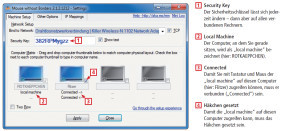
So geht’s: Das Tool Mouse without borders erlaubt die Steuerung von bis zu vier Computern über eine gemeinsame Tastatur und Maus.
Installieren Sie das Tool zunächst auf dem PC oder Notebook, dessen Tastatur und Maus Sie zur Steuerung anderer Windows-Rechner in Ihrem LAN nutzen möchten. Klicken Sie dazu auf „Accept and Install“. Kurz darauf erscheint das Fenster „Let’s get started“. Auf die Frage, ob Sie das Tool bereits auf einem anderen Computer installiert haben, antworten Sie mit „No“. Nun erscheint ein Fester mit der Überschrift „Almost done“ zusammen mit einem Security-Code und dem Namen Ihres PCs. Notieren Sie sich den Code oder lassen Sie das Fenster geöffnet.
Installieren Sie Mouse without borders nun auf dem zweiten PC, dessen Bildschirm möglichst neben dem ersten stehen sollte. Beide müssen über dasselbe LAN oder WLAN verbunden sein. Hier beantworten Sie die Frage, ob das Tool bereits auf einem anderen PC installiert ist, mit „Yes“. Im Folgefenster tragen Sie den Security-Code und den Namen des ersten PCs ein. Ein Klick auf „Link“ verbindet die Geräte.
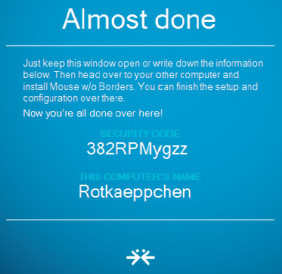
Verbindungscode: Diesen Code geben Sie auf allen Computern ein, die über Mouse without borders verbunden werden sollen.
Danach greifen Sie mit Maus und Tastatur des Rechners A auf den Desktop von Rechner B zu, öffnen dort Programme und tippen sogar Texte mit der Tastatur des Rechners A am Rechner B ein. Dasselbe funktioniert auch andersherum, indem Sie mit den Eingabegeräten des Rechners B auf den Desktop von Rechner A zugreifen.
Um eine Datei bis 100 MByte Größe zu übertragen, speichern Sie diese in der Zwischenablage, ziehen die Maus auf den Desktop des anderen Rechners und fügen die Datei dann aus der Zwischenablage ein.